无论是在公司或是在校园中,我们的工作总是会涉及到很多的数据,有的是新收集的数据不准确,需要提供者来修订或补填部分数据;有的是之前汇总的数据表,经过一段时间后与实际情况不符,需要填表人进行数据更新。
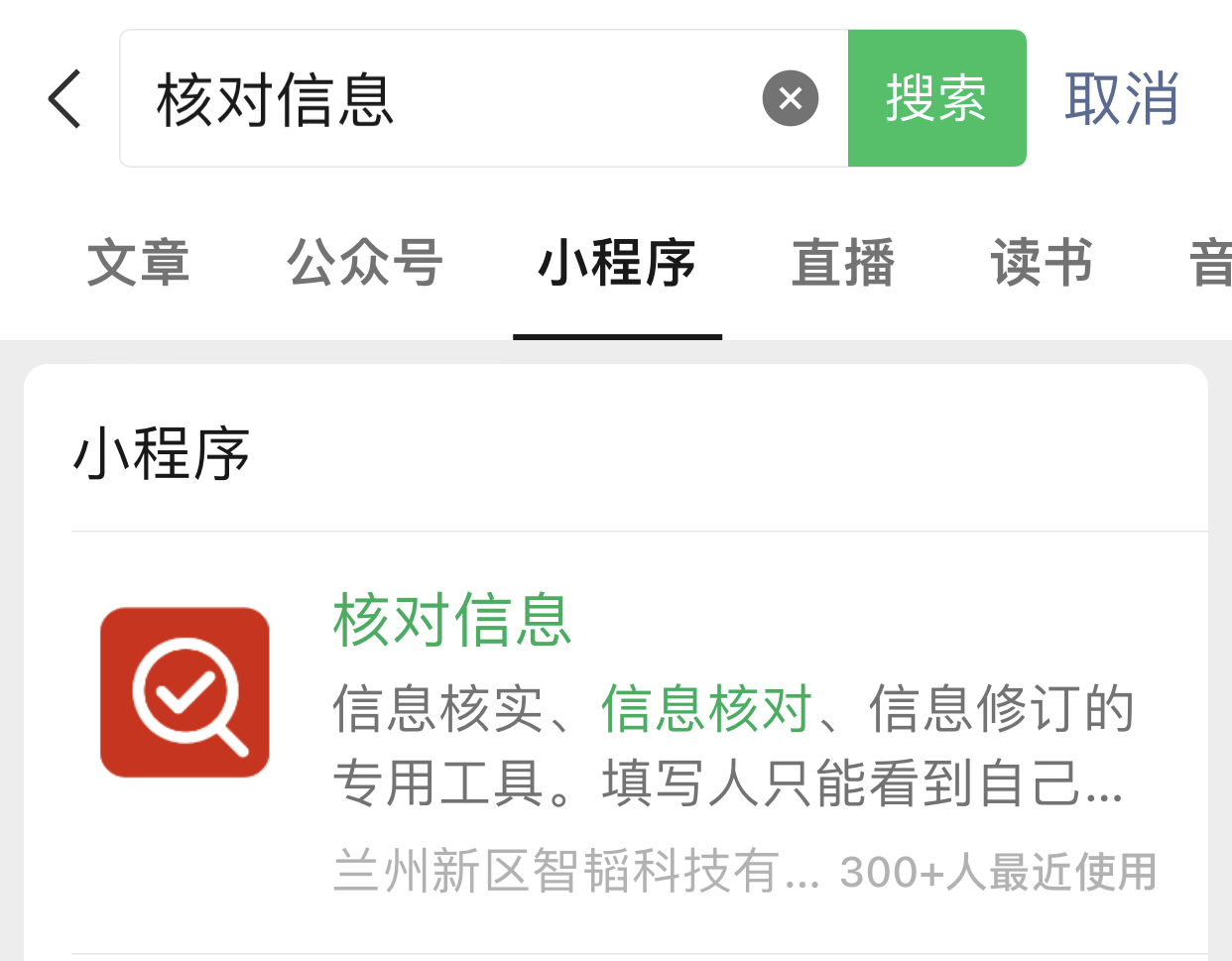
无论是哪种情况,重新收集数据并汇总成表格,都是一件很麻烦的工作。使用【核对信息】小程序,只需简单几步,就可以轻松搞定数据的修订和补填!

该如何进行具体的操作呢?
打开之前收集好的数据,将格式整理成如下图所示,表头是各个数据项的名称,整理完成后,发送到手机备用。

01 制作并发放核对表
微信搜索【核对信息】,进入小程序中,点击底部“我发布的”
再点击“点我发布正式表”或绿色“+”号按钮,选择“手机发布”
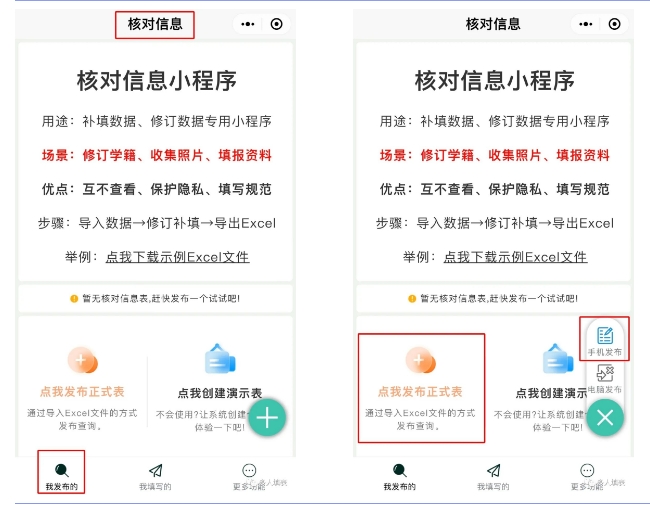
点击“点我选择要导入的Excel文件”按钮
将要修订数据的表格导入到系统中
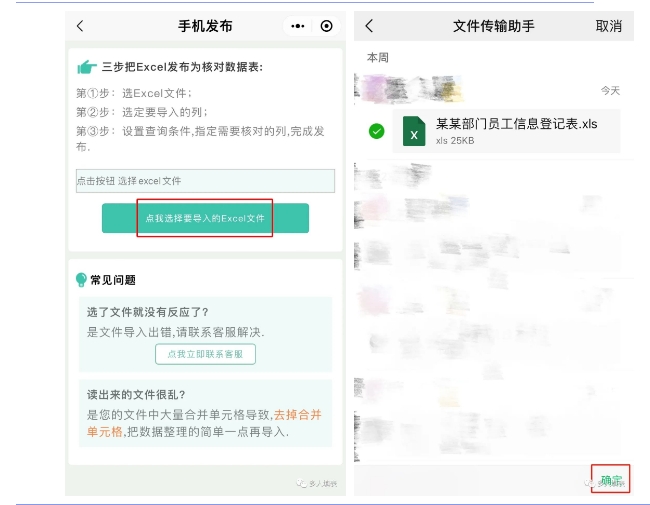
导入完成后,整理表格数据
需要保留下来的数据列,选择“导入本列”
不需要保留的数据列,选择“不导本列”
也可以根据需求修改列名
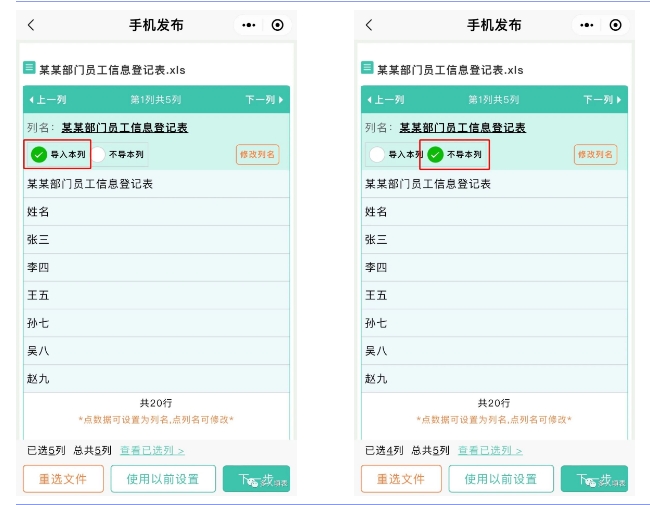
整理完成后,点击下一步
设置查询条件,自定义此核对表的名称
例如《员工信息核对表》
填写补充说明,例如“请务必如实填写”
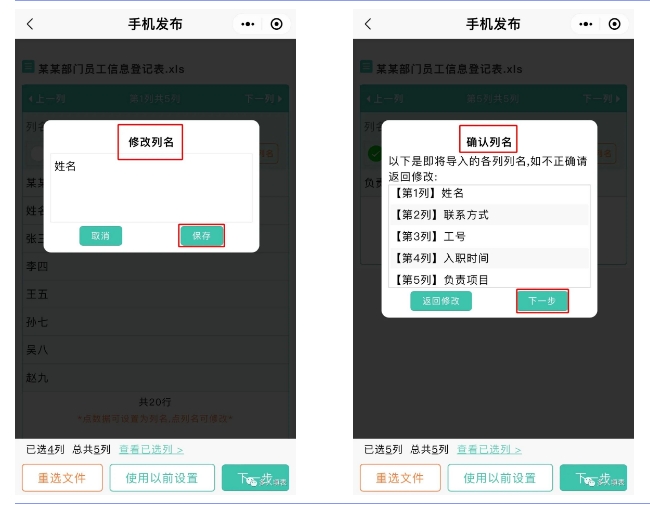
设置领表查询的条件,即员工以哪些条件进行查询
可以定位到自己需要核对的数据,以“姓名”和“工号”为例
选择完成后,可以及时预览如下查询条件

设置员工需要核对或填写的数据列
例如我们需要员工核对他们的联系方式和负责项目
那么勾选这两项即可
选择联系方式处的填写格式为“手机号”
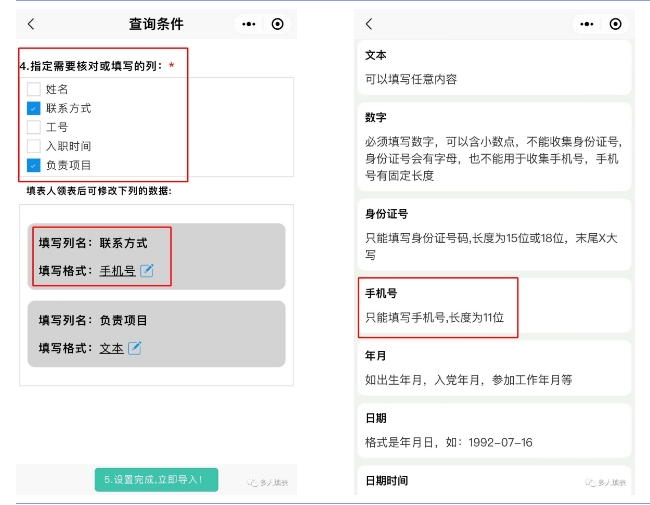
点击“设置完成,立即导入”
核对表就自动生成到系统中了
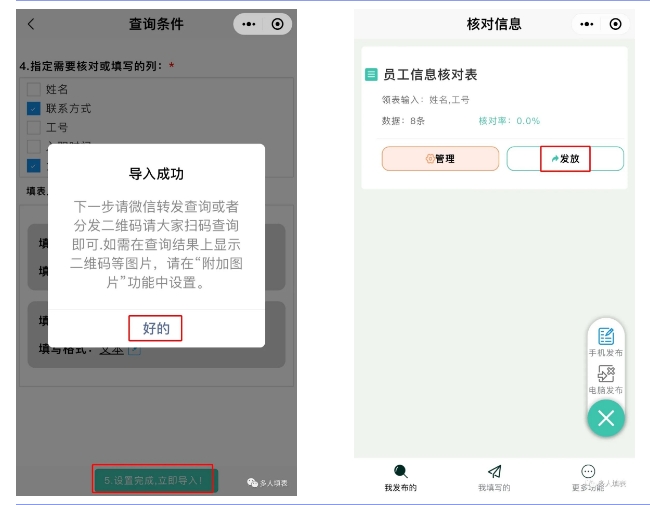
点击发放按钮,选择合适的方式直接分享到工作群
也可以生成二维码张贴于公司,让员工扫码填写
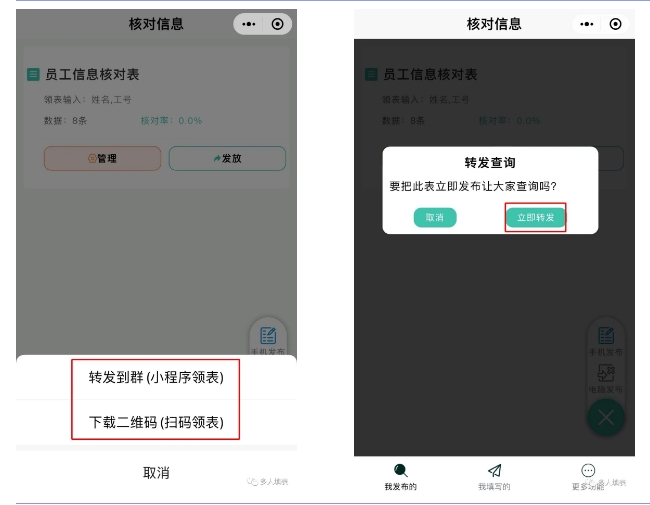
02 填表人查询数据进行核对填写
员工点击群内的链接或者扫描二维码
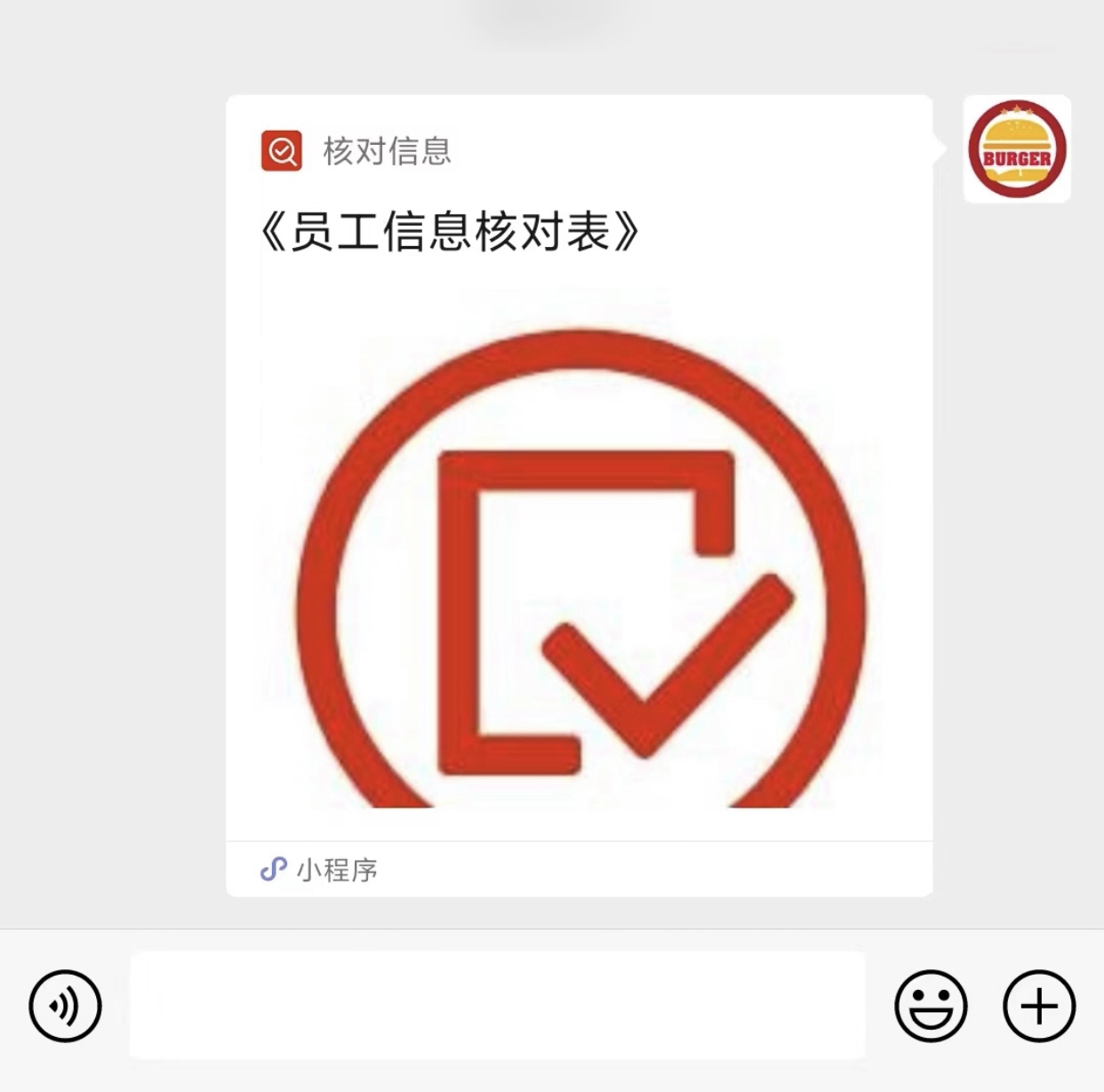
打开后会显示查询界面,输入自己的姓名和工号
点击“立即查询”,就可以看到需要核对的数据了
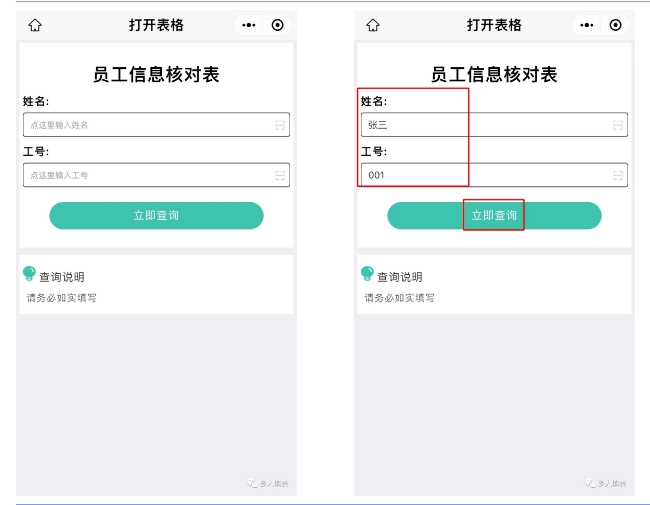
员工可在此处更新自己的联系方式
填写自己负责的项目
核对无误后,点击“填写完毕,立即交表”
更新的数据就替换到表格中了
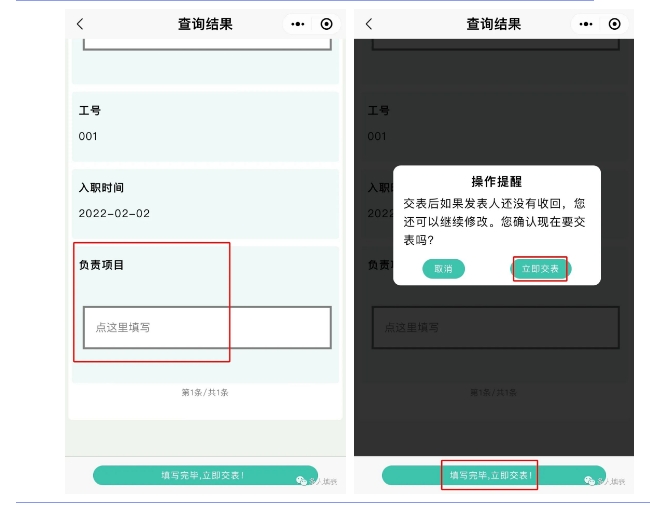
03 发表人查看并导出Excel数据
管理员打开核对信息小程序
点击底部“我发布的”,找到员工信息核对表并打开
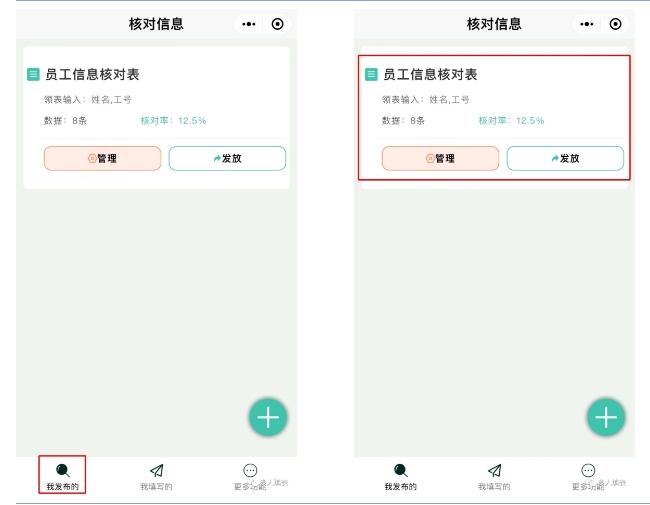
在此处可以预览最新的表格数据
包括查询状态、员工填写的信息等
待所有数据核对完成后,点击“停止填表”
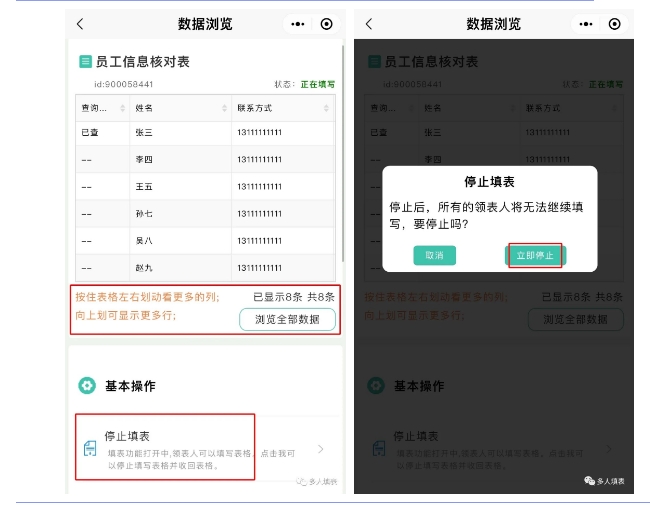
向下滑动页面,点击“导出Excel数据”
选择全部内容,点击“立即导出”
核对完成的数据表,就被导出为Excel表格
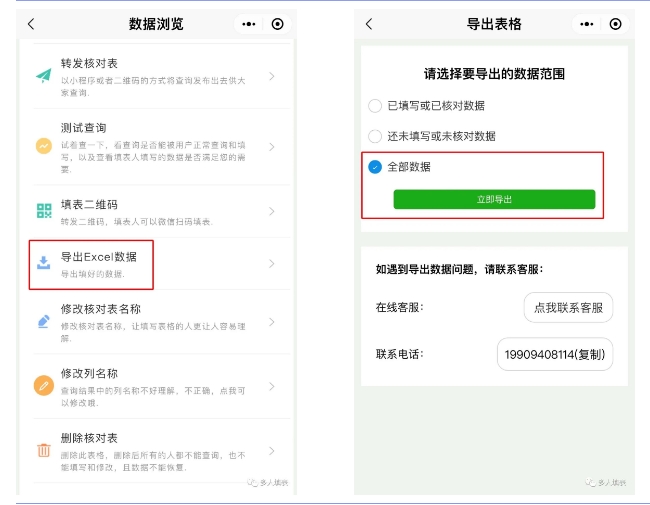
再通过相关表格信息,进行后续工作的安排与整改
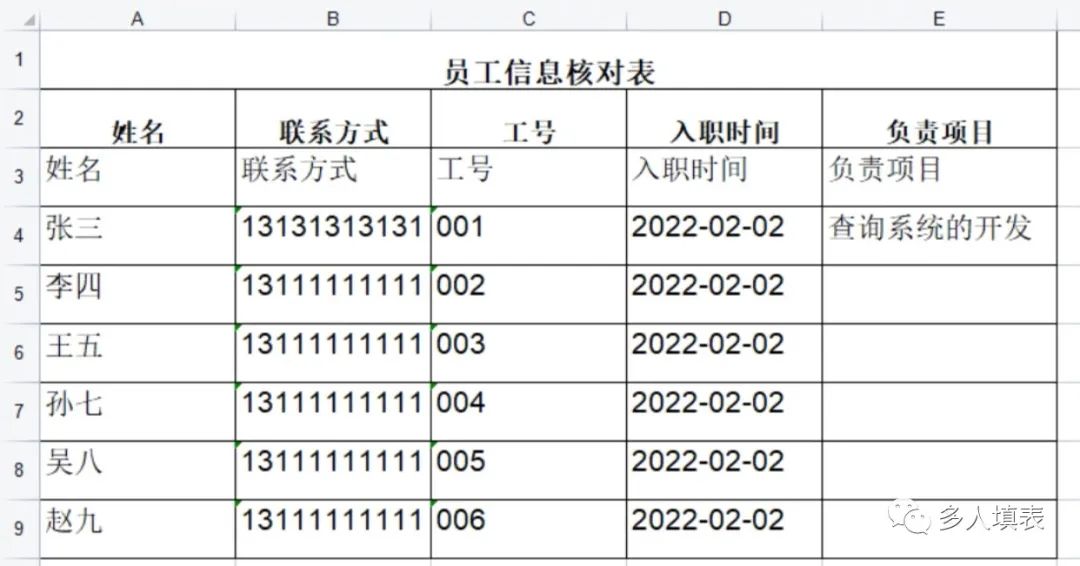
是不是很方便呀?
你们都学会了吗?大家快来试试吧!
信息核对就用【核对信息】!
